Czy zdarzyło ci się kiedyś znaleźć się w nowym miejscu i chciałeś połączyć się z internetem na swoim laptopie, ale nie wiedziałeś, jak to zrobić? Nie martw się! W tym artykule krok po kroku pokażę ci, jak połączyć się z internetem na laptopie.
Bez względu na to, czy jesteś w kawiarni, hotelu, czy w domu u przyjaciela, będziesz gotowy do surfowania po sieci w mgnieniu oka. Gotowy na rozpoczęcie przygody? Zaczynajmy!
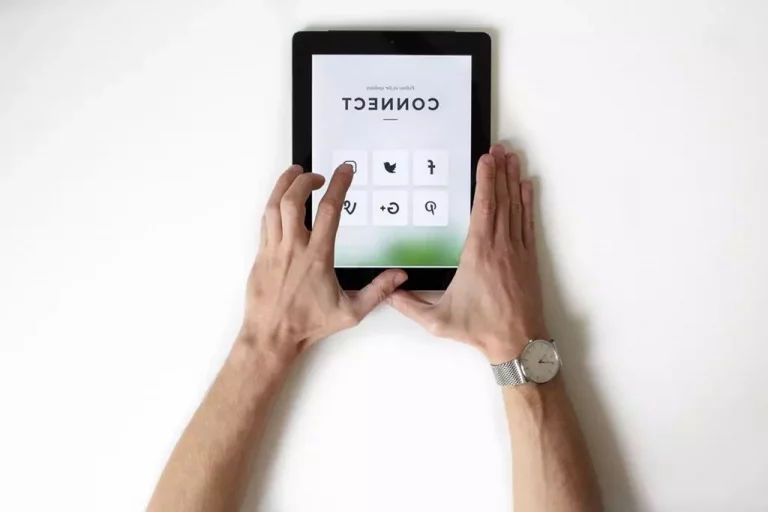
Znajdź odpowiednią sieć Wi-Fi
Pierwszym krokiem jest znalezienie odpowiedniej sieci Wi-Fi, z którą chcesz się połączyć. Upewnij się, że znajdujesz się w zasięgu sieci i że masz uprawnienia do korzystania z niej. Kiedy otworzysz menu Wi-Fi na swoim laptopie, zobaczysz listę dostępnych sieci. Wybierz tę, która jest odpowiednia dla ciebie, a następnie kliknij na nią, aby się połączyć.
Podaj hasło
Jeśli wybrana sieć Wi-Fi jest chroniona hasłem (a większość z nich jest), pojawi się prośba o podanie hasła. Wprowadź hasło i upewnij się, że jest poprawne. Pamiętaj, że hasła są zazwyczaj czułe na wielkość liter, więc zwróć uwagę na to, czy masz włączony Caps Lock. Jeśli wprowadzisz prawidłowe hasło, powinieneś zostać pomyślnie połączony z internetem.
Aktualizuj sterowniki
Jeśli połączenie z internetem na laptopie nie powiodło się, pomimo wprowadzenia prawidłowego hasła, mogą być to spowodowane przestarzałymi sterownikami karty sieciowej. Upewnij się, że masz zainstalowane najnowsze sterowniki, które są zgodne z twoim systemem operacyjnym. Znajdziesz je na stronie producenta laptopa lub karty sieciowej. Zaktualizuj sterowniki i spróbuj połączyć się ponownie.
Zresetuj router
Jeśli połączenie nadal nie działa, możesz spróbować zresetować router. Czasami problemy z połączeniem mogą być spowodowane problemami z routerem. Włącz i wyłącz router, aby zresetować go do ustawień domyślnych. Po zresetowaniu, spróbuj połączyć się z internetem na laptopie ponownie.
Sprawdź ustawienia zapory sieciowej
Jeśli mimo prób dalej nie możesz się połączyć z internetem, sprawdź ustawienia zapory sieciowej na swoim laptopie. Zapora sieciowa może blokować połączenia z nieznanych źródeł lub programów. Upewnij się, że ustawienia zapory nie blokują dostępu do internetu. Możesz tymczasowo wyłączyć zapórę, aby sprawdzić, czy to rozwiąże problem. Pamiętaj jednak, aby włączyć ją ponownie po zakończeniu testów.
Sprawdź adresy IP
Innym powodem problemów z połączeniem może być konflikt adresów IP. Upewnij się, że twoje urządzenie otrzymuje unikalny adres IP od routera. Możesz również spróbować zmienić adres IP na stały, aby uniknąć problemów w przyszłości. Aby to zrobić, skontaktuj się z dostawcą internetu lub sprawdź ustawienia sieci na swoim laptopie.
Zadzwoń do dostawcy internetowego
Jeśli żadne z powyższych rozwiązań nie pomogły ci połączyć się z internetem, możliwe, że problem leży po stronie dostawcy internetowego. Skontaktuj się z ich działem obsługi klienta i opisz swoją sytuację. Możliwe, że istnieje problem z siecią lub usługą, z którą się łączysz, i będziesz potrzebować pomocy od profesjonalistów.
Skorzystaj z mobilnego hotspotu
Jeśli naprawdę potrzebujesz dostępu do internetu na laptopie, a nie możesz się połączyć z żadną siecią Wi-Fi w okolicy, możesz skorzystać z mobilnego hotspotu. Jeśli masz smartfona z funkcją hotspotu, możesz udostępnić swoje połączenie danych i połączyć się z internetem na laptopie za pomocą tego połączenia. Upewnij się tylko, że masz wystarczająco dużo danych w swoim planie, aby uniknąć nieprzyjemnych niespodzianek na rachunku.
Wyłącz zbędne urządzenia
Czasami problem z połączeniem może być spowodowany zbyt dużą liczbą urządzeń podłączonych do jednej sieci Wi-Fi. Spróbuj wyłączyć niepotrzebne urządzenia, które mogą obciążać połączenie. Im mniej urządzeń jest podłączonych do sieci, tym większa szansa na stabilne połączenie z internetem na laptopie.
Zapobieganie problemom z połączeniem
Aby uniknąć przyszłych problemów z połączeniem, warto pamiętać o kilku prostych krokach. Regularnie aktualizuj oprogramowanie i sterowniki na swoim laptopie, aby utrzymać go w optymalnej kondycji. Zabezpiecz swoje połączenia hasłami, aby uniknąć nieuprawnionego dostępu do sieci. Regularnie czyść pliki tymczasowe i przeglądarki internetowej, aby zachować wydajność laptopa. W miarę możliwości korzystaj z zaufanych i bezpiecznych sieci Wi-Fi.
Połączenie z internetem na laptopie może być prostsze, niż ci się wydaje. Wystarczy krok po kroku postępować zgodnie z naszym przewodnikiem, a wkrótce będziesz cieszyć się pełnym dostępem do sieci w każdym miejscu. Pamiętaj o aktualizacjach, bezpieczeństwie i próbach wyłączenia i włączenia sprzętu, gdy coś nie działa. Teraz, gdy już wiesz, jak połączyć się z internetem na laptopie, niech żadne nowe miejsce cię nie zaskoczy. Powodzenia!
